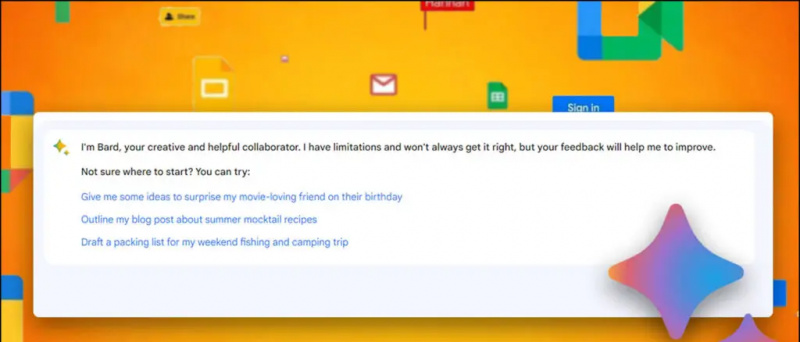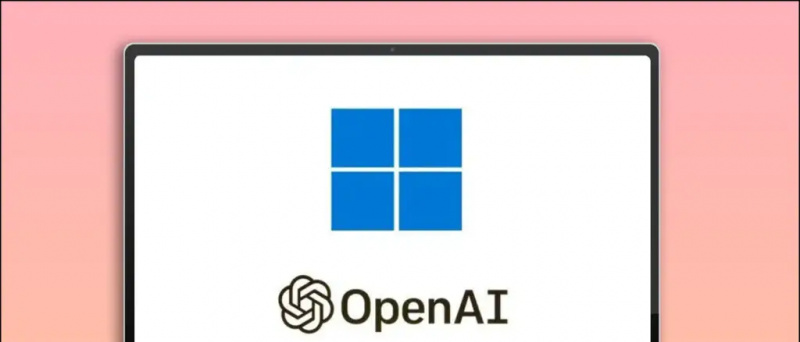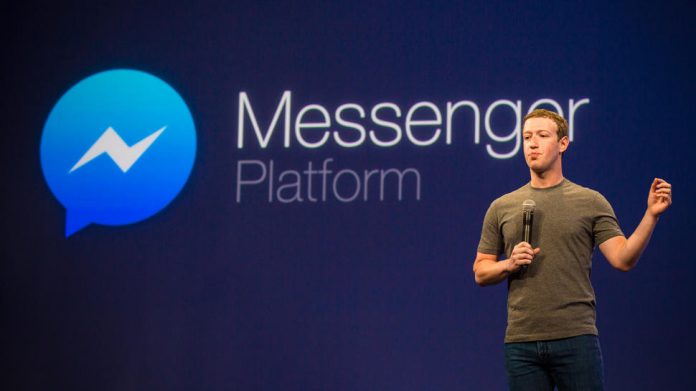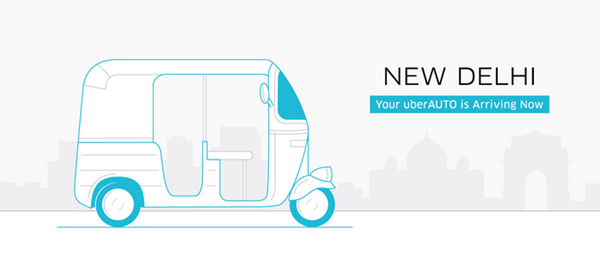Bạn có sử dụng Tài khoản Google của mình để đăng ký trên hầu hết các ứng dụng và trang web không? Ngoài ra, bạn đã bao giờ sử dụng thiết bị để đăng nhập vào tài khoản Google của mình một lần rồi không bao giờ sử dụng thiết bị đó và thậm chí không nhớ thiết bị đó ở đâu? Tất cả chúng ta đều làm những việc này bằng tài khoản chính của mình. Vì vậy, Google hiện cho phép bạn xóa quyền truy cập ứng dụng của bên thứ ba và các thiết bị đáng tin cậy khỏi tài khoản của bạn để tài khoản của bạn sẽ không bị đăng nhập ở bất kỳ đâu và không có trang web hoặc ứng dụng nào có thể truy cập vào dữ liệu của bạn nữa.
Ngoài ra, đọc | Cách xóa Ảnh hồ sơ khỏi Tài khoản Google (Gmail, YouTube, Google Meet)
Xóa quyền truy cập ứng dụng của bên thứ ba và các thiết bị đáng tin cậy khỏi Tài khoản Google
Mục lục
- Xóa quyền truy cập ứng dụng của bên thứ ba và các thiết bị đáng tin cậy khỏi Tài khoản Google
- Kết thúc
Bạn cần gì?
- Một thiết bị có trình duyệt, PC sẽ là lựa chọn tốt hơn.
- Kết nối Internet
- Thông tin đăng nhập của Tài khoản Google mà bạn muốn xóa ứng dụng và thiết bị.
- Số điện thoại đã đăng ký để nhận bất kỳ mã xác nhận nào qua tin nhắn.
Các bước xóa quyền truy cập ứng dụng của bên thứ ba khỏi tài khoản Google
1] Trên PC hoặc điện thoại thông minh của bạn, hãy mở bất kỳ trình duyệt nào và truy cập trang tài khoản Google của bạn .
hai] Cuộn xuống và nhấp vào Đăng nhập vào các trang web khác phía dưới cái 'Bảo vệ' phần.

3] Nó sẽ hiển thị cho bạn danh sách các ứng dụng và trang web mà bạn đã sử dụng tài khoản của mình để đăng nhập.

4] Chọn ứng dụng bạn muốn thu hồi quyền truy cập và nhấp vào Xóa quyền truy cập . Trên cửa sổ bật lên xác nhận, hãy nhấp vào đồng ý .

Đó là nó. Bạn hiện đã thu hồi thành công quyền truy cập tài khoản Google cho ứng dụng được đề cập.
Nếu bạn xóa bất kỳ quyền truy cập ứng dụng nào khỏi Tài khoản Google thì tài khoản Google sẽ bị đăng xuất khỏi ứng dụng đó. Trong trường hợp ứng dụng và trò chơi có các quyền cơ bản, bạn sẽ được yêu cầu cấp quyền nếu định sử dụng lại ứng dụng.
Các bước xóa thiết bị đáng tin cậy khỏi tài khoản Google
- Mở trình duyệt trên bất kỳ thiết bị nào và nhập địa chỉ web sau vào thanh địa chỉ và nhấn enter.
myaccount.google.com/security

- Cuộn xuống trang này và bạn sẽ tìm thấy phần “Thiết bị của bạn”. Nó hiển thị các thiết bị đã đăng nhập gần đây của bạn trong nháy mắt cùng với thời gian và ngày tháng.
- Nhấp vào nút menu ba chấm trên thiết bị mong muốn mà bạn muốn xóa khỏi các thiết bị đáng tin cậy.

- Nhấp vào Đăng xuất trên menu và bạn sẽ thấy một cửa sổ xác nhận bật lên để xác nhận xóa thiết bị khỏi các thiết bị đáng tin cậy.

- Sau khi bạn nhấp vào Đăng xuất trên cửa sổ bật lên, thiết bị sẽ bị xóa khỏi các thiết bị đáng tin cậy và tài khoản sẽ tự động được đăng xuất.
Ngoài ra, đọc | Thay đổi tên, số điện thoại và thông tin khác của bạn trong tài khoản Google
Kết thúc
Đây là cách bạn có thể xóa quyền truy cập ứng dụng của bên thứ ba và các thiết bị đáng tin cậy khỏi tài khoản Google mà không cần truy cập vào ứng dụng hoặc thiết bị đó. Thiết bị sẽ bị xóa khỏi tài khoản Google của bạn và bạn cần đăng nhập lại để sử dụng ứng dụng. Tính năng này tốt nhất khi bạn bị mất một trong các thiết bị có tài khoản Google đã đăng nhập.
Bình luận trên Facebook 'Cách xóa quyền truy cập của bên thứ ba và thiết bị đáng tin cậy khỏi tài khoản Google',Bạn cũng có thể theo dõi chúng tôi để biết tin tức công nghệ tức thì tại Google Tin tức hoặc để biết các mẹo và thủ thuật, đánh giá điện thoại thông minh và tiện ích, hãy tham gia GadgetsToUse Telegram Group hoặc để có những video đánh giá mới nhất, hãy đăng ký Tiện ích Sử dụng Kênh Youtube.





![[Làm việc] Thủ thuật làm mờ khuôn mặt trong video trên điện thoại Android của bạn](https://beepry.it/img/featured-how/74/trick-blur-faces-video-your-android-phone.png)